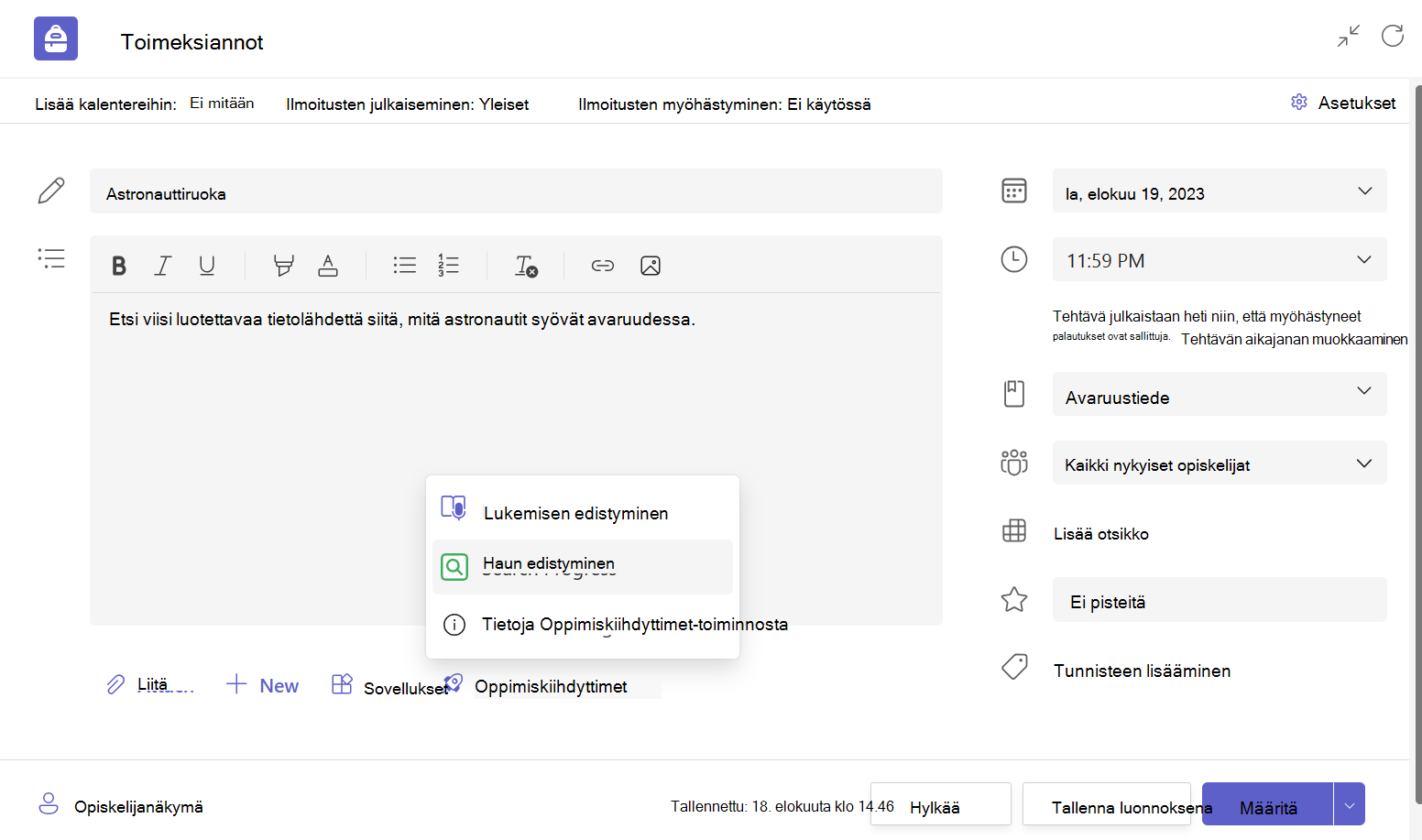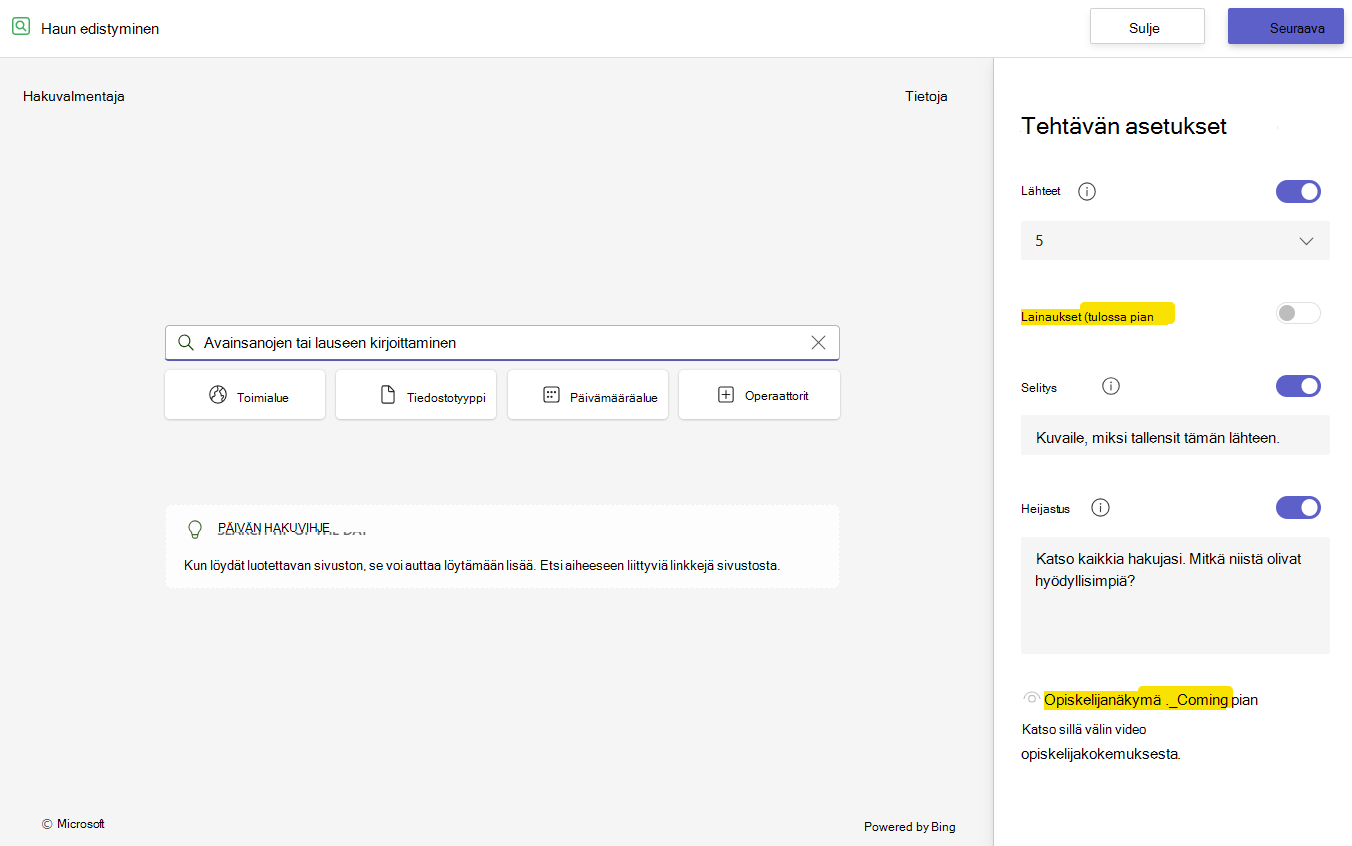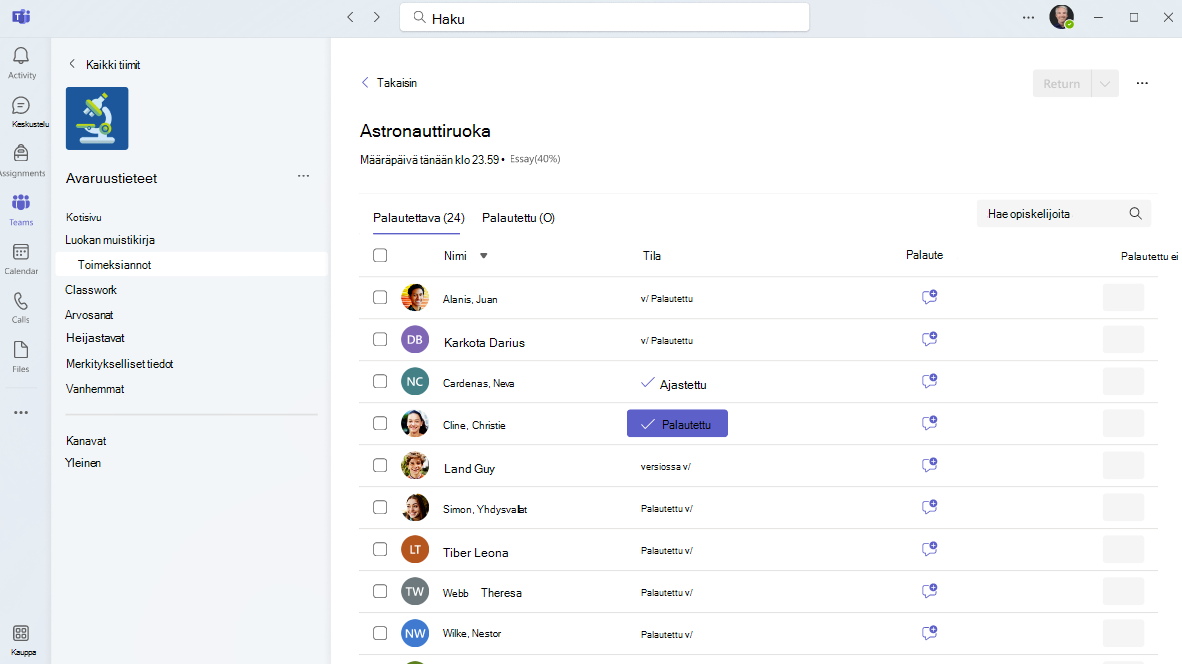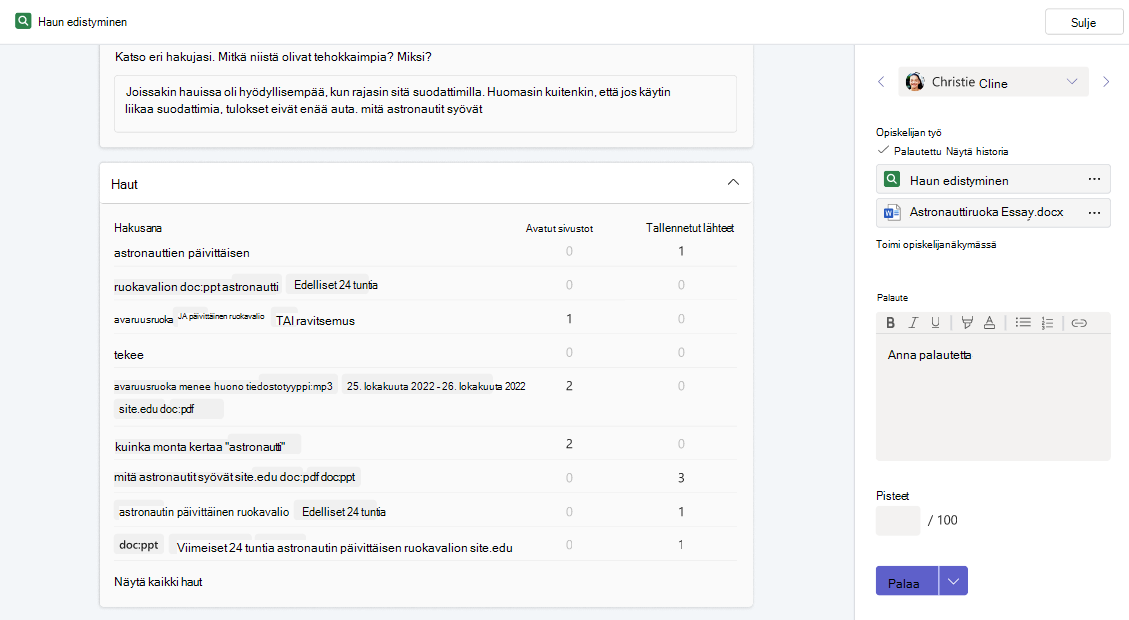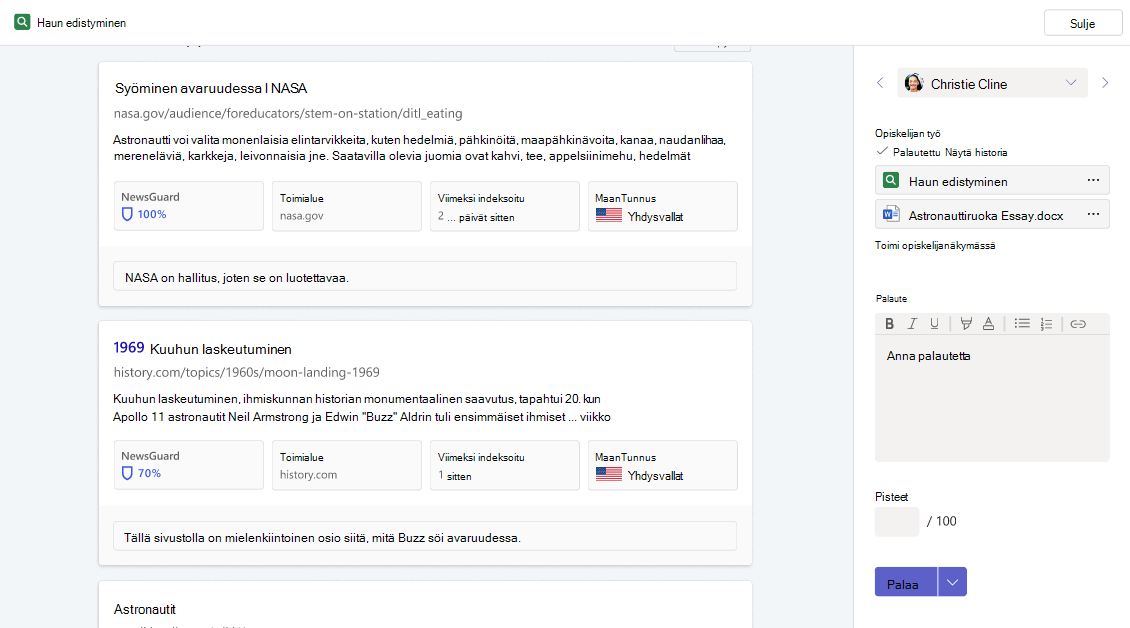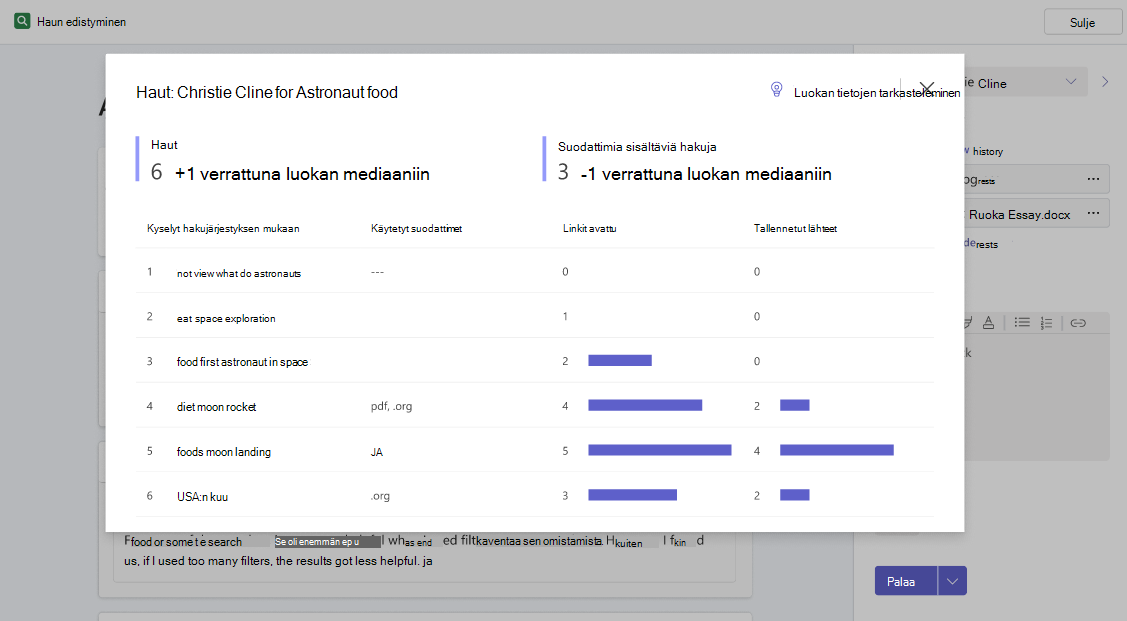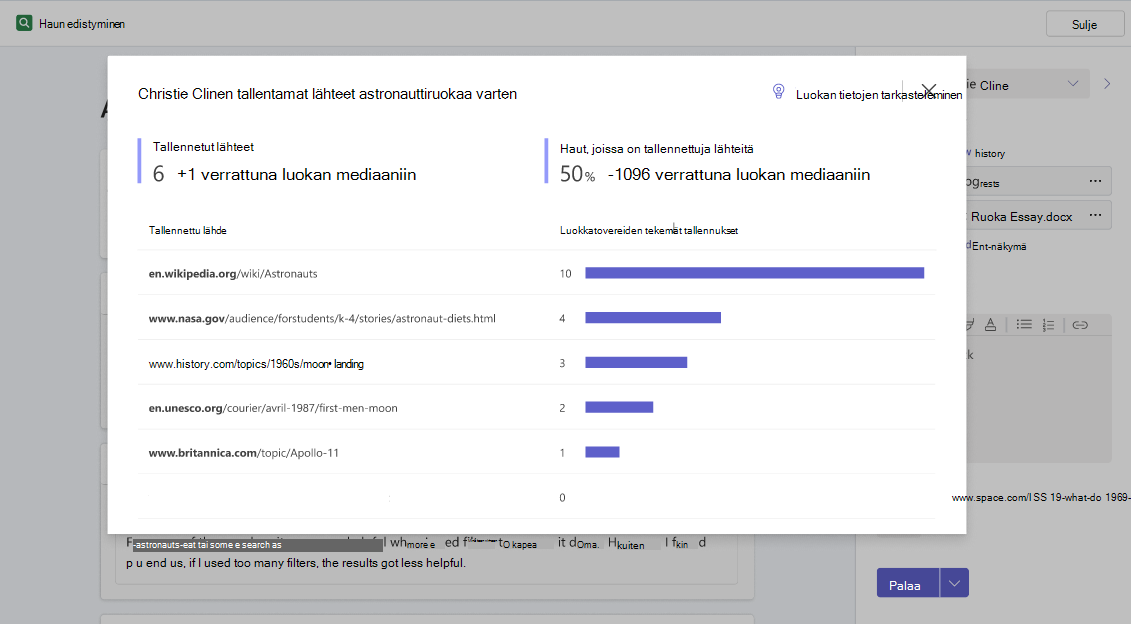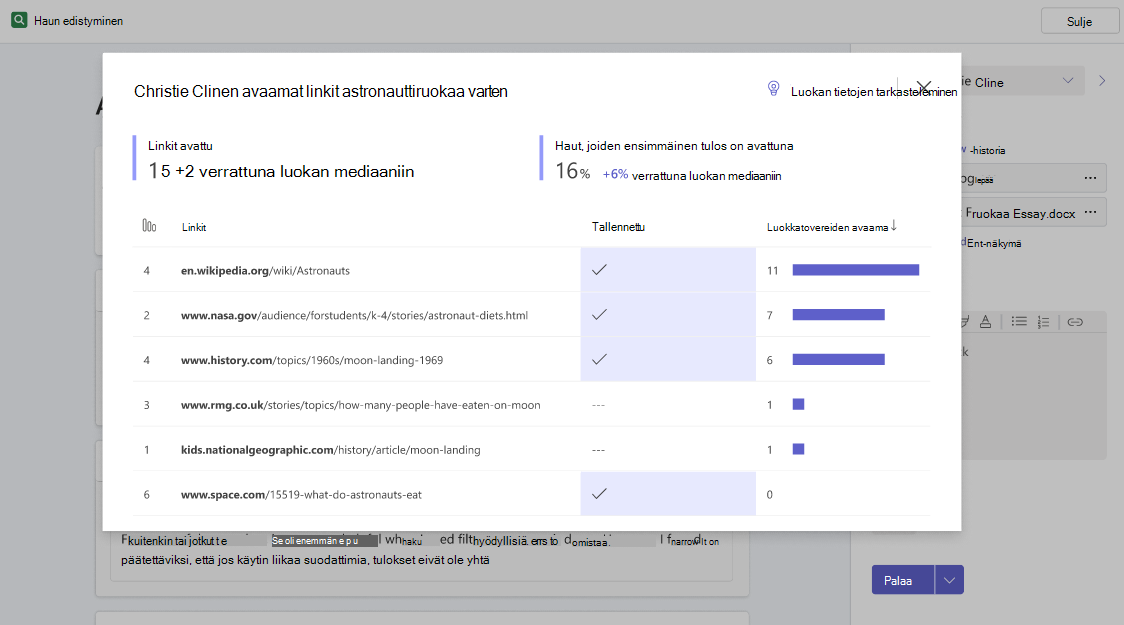Haun edistyminen on suunniteltu helpottamaan opettajien tietolukutaitoa mihin tahansa tutkimustehtävään oppilaista riippumatta.
Haun edistyminen:
-
Opettajat saavat näkyvyyttä siihen, miten opiskelijat hakevat ja löytävät tietoa, kuten kuinka "työsi näyttäminen" lisää läpinäkyvyyttä matemaattiseen ongelmaan.
-
Opiskelijat oppivat havaitsemaan lähteiden uskottavuuden ja etsimään tehokkaammin verkosta, kun taas sisäänrakennetut pohdintamahdollisuudet auttavat edistämään kriittisiä ajattelutaitoja kaikkialla.
Haun edistyminen on Hakuvalmentaja, josta voit lukea lisää täältä.
Haun edistyminen tehtävän luominen
Voit luoda ensimmäisen Haun edistyminen tehtävän viidessä yksinkertaisessa vaiheessa:
-
Siirry tehtävät-välilehteen siinä Teams for Education luokassa, johon haluat luoda tehtävän, valitseLuo ja valitse sitten Uusi tehtävä.
-
Kirjoita tehtävälle otsikko ja ohjeet. Otsikko voisi olla esimerkiksi "Astronauttiruoka", jossa on ohjeita, kuten "Etsi 5 luotettavaa tietolähdettä siitä, mitä astronautit syövät avaruudessa".
-
Valitse Oppimisen apuohjelmat-painike ja Haun edistyminen. Siirryt sivulle, jonka avulla voit mukauttaa luokan tehtävää.
-
Nyt on aika mukauttaa tehtävääsi. Valitse, kuinka monta lähdettä haluat opiskelijoiden keräävän, ja halutessasi voit halutessasi muokata Selitys- ja Heijastus-kenttiä. Jotkin ehdotukset muista mahdollisista selitys- ja pohdintakehotteista löytyvät ilmaisesta online-kurssistamme.
-
Valitse lopuksi Seuraava, niin sinut tuodaan tehtäväsivulle uudelleen. Valitse Määritä, niin kaikki on valmista!
Vihje: Kokeile lisätä Haun edistyminen seuraavan tutkimusasiakirjan tai esityksen rinnalle. Kun arvostelet sen, voit helposti vaihtaa heidän tutkimuksensa Haun edistyminen ja heidän lopullisen toimituksensa välillä!
Haun edistyminen tehtävän suorittaminen
Opiskelijat voivat käyttää Haun edistyminen tehtäviä kuten muutkin tehtävät Teams for Education. Katso täydellinen erittely opiskelijakokemuksesta Haun edistyminen täällä.
Haun edistyminen toiminta tallennetaan joka vaiheessa, jotta opiskelijat voivat lähteä ja palata töihin milloin tahansa.
Haun edistyminen tehtävän tarkistaminen
Opettajat voivat käyttää kahta palautetun Haun edistyminen päätarkistuskomponenttia.
Ensimmäinen on Tehtävän yhteenveto -sivu, jossa esitellään joitakin ylätason tilastoja sekä opiskelijan yleisiä pohdintoja heidän tutkimusprosessistaan.
Vieritä alaspäin ja näyttää luettelon opiskelijan suorittamista hauista sekä käytetyt suodattimet.
Alareunassa näkyy tallennettujen lähteiden luettelo, jossa on selityksiä. Kirjoitettu, numeerinen ja/tai videopalaute.
Seuraavaksi on Education Insights, jotka näkyvät, kun valitset Vertaa luokkaan millä tahansa ylimmän tason tilastokortilla.
Hakutiedot-ponnahdusikkunassa verrataan hakujen määrää ja opiskelijan tallennettujen hakujen määrää kunkin luokan mediaaniin. Siinä näytetään myös opiskelijan kyselyt siinä järjestyksessä, jossa ne on suoritettu, ja näytetään, miten opiskelijan suodattimen käyttö ja linkit avautuivat tai tallentuivat tutkimusprosessin aikana.
Kun valitset Näytä luokan tiedot, näet hakujen määrän ja hakujen määrän suodattimien avulla. Tämä on erityisen hyödyllistä, jotta opettajat voivat pohtia tietyn tehtävän vaikeustasoa ja ymmärtää, miten he voivat mukauttaa uusia tehtäviä tulevaisuudessa. Siinä on myös luokan useimmin käytettyjen hakusanojen sanapilvi.
Tallennetut lähteet Insights -ponnahdusikkuna vertaa opiskelijan tallennettujen lähteiden ja hakujen määrää tallennettuihin lähteisiin kunkin luokan mediaaniin. Se näyttää myös opiskelijan tallennetut lähteet tallennusjärjestyksessä ja myös sen, kuinka moni heidän luokkatovereistaan tallensi samat.
Kun valitset Näytä luokkatiedot, näet tallennettujen lähteiden määrän ja tallennettuja lähteitä sisältävien hakujen määrän sekä luokan yleisimmin tallennettujen lähteiden luettelon.
Lopuksi Linkit avattu Insights -ponnahdusikkuna vertaa opiskelijan avattujen linkkien ja hakujen määrää vain ensimmäiseen tulokseen, joka avattiin kunkin luokan mediaaniin. Siinä näkyy myös heidän avaamiensa linkkien historia, joka luokitteli jokaisen linkin hakutulossivulla, ja myös se, kuinka moni luokkatovereista avasi samat.
Valitsemalla Näytä luokkatiedot näet avattujen linkkien ja hakujen määrän luokan mediaanin, kun vain ensimmäinen tulos on avattu, sekä luokan useimmin avattujen linkkien luettelon.